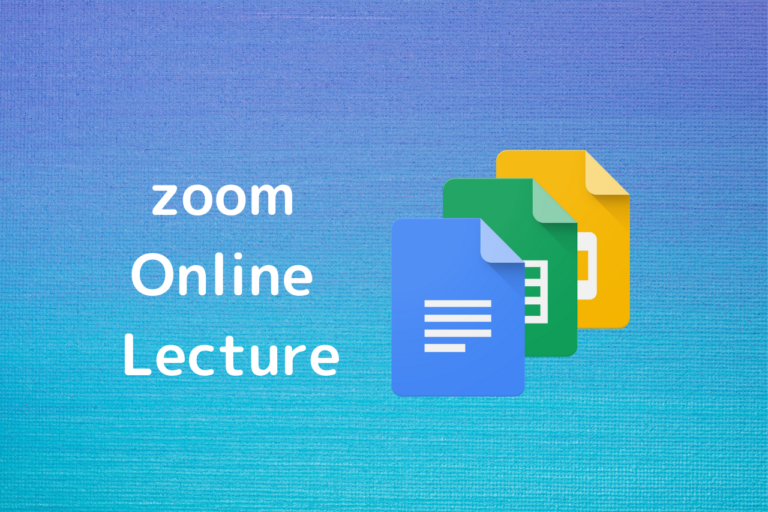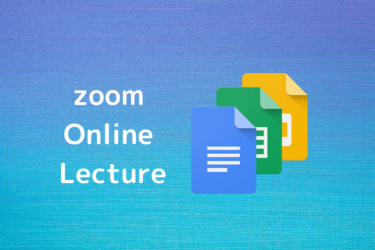オンラインプレゼンテーション
今回は、グループワークの仕上げとしてオンラインでプレゼンテーションに挑戦してもらいました。1グループ4~5人。Googleスライド(MS Power Point相当)で発表用テンプレートを用意、これまでのグループワークの成果を盛り込み、文章を加えて企画書化してもらいます。作業が遅れていたグループについては一体どうなることやらと、ヒヤヒヤしながら見ていましたが、最終発表に向けて、それぞれが団結力・集中力を発揮し、ほとんどのグループがなんとかまとめあげることができました。
発表は、投資家向けのピッチをイメージして5分間、Googleスライドのプレゼンテーションモード使いメンバー全員で行います。
zoomは参加者からの画面共有は、通常オフの設定にしてあるので授業開始時に「共有を許可」に変更しておきました(前日のチェックで気がついた)。
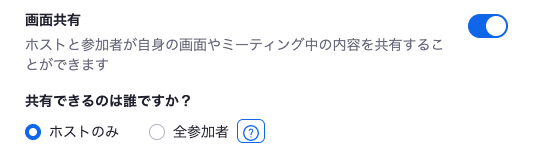
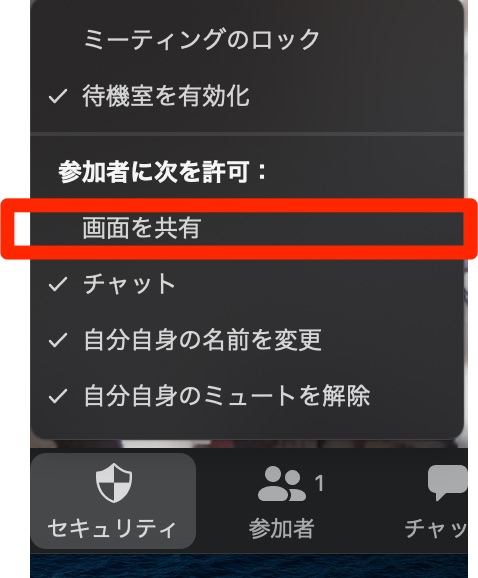
各グループともに事前のリハーサルタイムで役割確認や時間調整も行い、本番ではトラブルも無く5組の発表を終えることができました(残り半分は翌週)。プレゼンが終わるごとにzoomの「拍手」機能で称えあい、オンラインならではの盛り上がりも見せ、良い経験となったと思います。
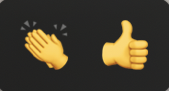

初めてGoogleスライドを本格的に使ってみましたが、機能的にはやりたいことがほぼ揃っており、オンラインでの共同編集や共有を前提にしていて、さらに、学生も使い方で戸惑っている人は少なかったようで、オンライン授業に非常に有効なツールだと認識しました。
今回の一連の授業では、プレゼンテーションソフトはMacのKeynoteを使っており、最近アップデイトがありました(ver10.1)。PPTにあってKeynoteに無かった機能「スライドショーをウィンドウで再生」する機能が実装されました。通常のプレゼンモードでは操作用画面も投影用画面も両方フルスクリーンになるので、これまで他の画面をフローティングにしてかぶさった状態で不自由を強いられる中で見ていましたが、サイズ調整できるウィンドウ再生なら、かなり自由が効きます(スピーカーノートは見えませんが)。
今回さっそく使ってみましたが、ある時、受講生用画面を見てみると、スライドが進んでいないことに気が付きました。その場では同期できず、修正方法不明のまま、いったん共有をはずし、再度フルスクリーンで画面共有して授業は進めました。
後で、確認した所「スライドショーをウィンドウで再生」モードにした後で「画面共有」をすると同期して再生されますが、通常の編集画面を共有し、その後で「スライドショーをウィンドウで再生」モードにすると、手元でスライドを送っても、受信画面では編集モードの表示のまま動かず、ということが確認できました。これは、初歩的なバグでしょう。いずれ修正されるとは思いますが、ちょっと冷や汗ものでした。
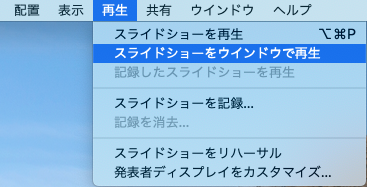
その他にも、相変わらずブレイクアウト後の録画停止は続き、zoomとはこういうもんだ、と半ばあきらめながら使い続けています。